
هل تحتاج إلى توفير مساحة على جهاز تخزين خارجي ، أو هل ترغب في التخلص من بعض المعلومات الحساسة؟ ربما تتخلص من جهاز ، أو تبيعه ، أو تقوم ببساطة بإعارته. في أي من هذه الحالات ، قد تحتاج إلى التأكد من مسح البيانات الحساسة تمامًا ولا يمكن استردادها بأي وسيلة.
تمامًا كما تخضع أجهزة مثل الكمبيوتر والهاتف لسرقة البيانات ، وكذلك أجهزة التخزين الخارجية. إنها فكرة جيدة أن تتأكد من أنك تعرف ذلك كيفية محو الأجهزة الخارجية بشكل آمن ، مثل محركات الأقراص الصلبة أو بطاقات SD أو محركات أقراص فلاش أو أي شيء آخر يجب محوه.
لقد غطينا محو أجهزة الذاكرة الداخلية بأمان من قبل ، ولكن في هذا المنشور ، سنبحث في كيفية معالجة الأجهزة الخارجية. تابع القراءة لمعرفة المزيد حول سبب احتياجك لمسح جهازك وكيفية القيام بذلك ، بما في ذلك الأدوات المفيدة المناسبة لأنظمة التشغيل المختلفة.
لاحظ أن العديد من التطبيقات التي سنناقشها مخصصة للاستخدام إلى جانب أنظمة تشغيل سطح المكتب و MacOS و Windows ، ولكن هناك بالفعل بعض الخيارات المتاحة لمستخدمي Android للجوال أيضًا.
ببساطة “حذف” ملف لا يمحوها
عند حذف الملفات على محركات الأقراص الصلبة الداخلية التقليدية (HDDs) ، لا تتم إزالة البيانات بالفعل. المساحة التي تحتلها هي مجرد علامة المتاحة مما يعني أن برنامج استعادة البيانات التابع لجهة خارجية يمكنه غالبًا استرداد ما يسمى البيانات “المحذوفة”. هناك سببان وجيهان لحذف ملف لا يحذفه تمامًا: بحيث يمكنك استرداد ملف قمت بحذفه عن طريق الخطأ ، وتحسين أداء النظام – من الأسرع والأكثر فعالية حذف إدخال ملف من الملف الكامل.
حذف البيانات من محركات الأقراص الصلبة الداخلية الحديثة (SSD) يعمل بشكل مختلف قليلاً. عند حذف ملف ، يزيل أمر TRIM جميع الإشارات إلى هذا الملف على الفور. ومع ذلك, يعمل TRIM فقط على محركات الأقراص ذات الحالة الصلبة الداخلية ، وليس على الأجهزة الخارجية.
لمسح البيانات من جهاز تخزين خارجي ، يمكنك محاولة استخدام ميزة التنسيق المدمجة في نظامي التشغيل Windows و MacOS. يؤدي هذا تمريرة للكتابة صفر تملأ مساحة التخزين بالأصفار. قد يكون هذا على ما يرام بالنسبة لبعض الاستخدامات وسنعرض لك كيفية القيام بذلك أدناه. ومع ذلك ، فإنه ليس خيارًا آمنًا للتوقف عن العمل تم تصميم بعض أدوات استعادة البيانات للتغلب على تمرير الكتابة صفر.
خيار آخر هو استخدام برنامج مخصص لحذف البيانات آمن. سنقدم لك الكثير من الأمثلة أدناه. لديهم جميع إيجابيات وسلبيات ويعملون بطرق متنوعة بما في ذلك تصاريح الكتابة صفر وتقطيع الملفات وتشفير البيانات. ولكن أولا ، العودة إلى التنسيق.
تنسيق جهاز خارجي
تأتي أنظمة تشغيل Windows و MacOS مع خيار تنسيق مضمن يمكنه مسح كل شيء من جهاز تخزين خارجي. فقط تأكد من عدم محو القرص الصلب الداخلي الخاص بك ؛ إنه من السهل ارتكاب خطأ وليس هناك عودة.
لإعادة تهيئة جهاز USB باستخدام Windows:
- اذهب إلى هذا الكمبيوتر.
- انقر بزر الماوس الأيمن على محرك الأقراص الذي ترغب في تنسيقه.
- من قائمة السياق ، حدد شكل.
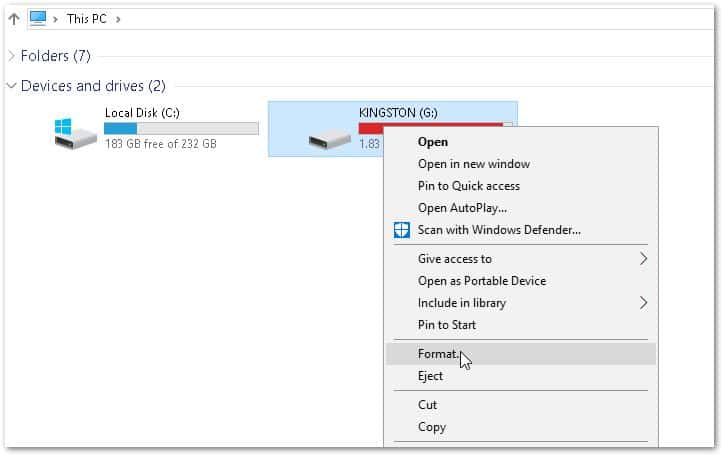
- قم بإلغاء تحديد تنسيق سريع صندوق. يقوم التنسيق السريع بإزالة الملفات ولكنه لا يقوم بالمسح الضوئي للتحقق من أن كل شيء تم تنظيفه بشكل صحيح. سيستغرق التنسيق الكامل وقتًا أطول ولكنه سيؤدي عملية مسح ويقوم بعمل أفضل بكثير لضمان مسح الملفات.
- انقر بداية.
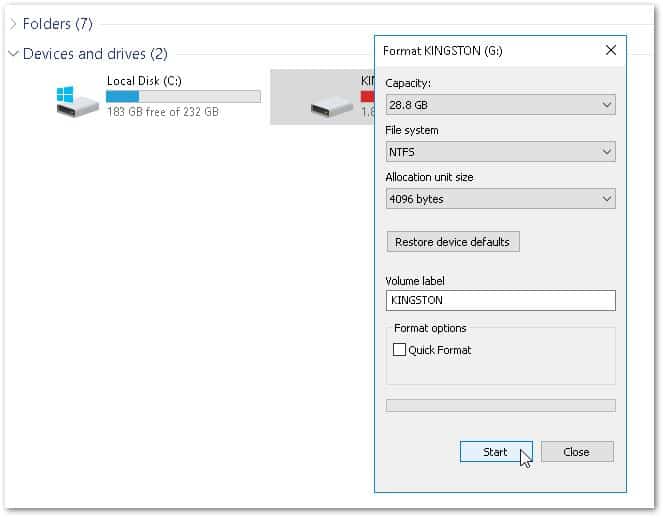
- يمكنك إخراج الجهاز بعد ظهور الرسالة المنبثقة “Format Successful”.
لإعادة تهيئة جهاز USB باستخدام MacOS:
- انتقل إلى التطبيقات ، حدد خدمات, وانقر نقرًا مزدوجًا فوق فائدة القرص.
- في الشريط الجانبي ، انقر فوق محرك أقراص USB الذي تريد تنسيقه ثم اختر محو من شريط الأدوات العلوي.
- في النافذة المنسدلة ، تحت اسم, اكتب اسمًا لمحرك الأقراص.
- اختر خيار التنسيق. لمحركات الأقراص الخارجية ، يوصى بتنسيق ExFAT. يجب عليك أيضًا استخدام هذا التنسيق إذا كنت تستطيع مشاركة محرك الأقراص مع أجهزة الكمبيوتر التي تعمل بنظام Windows.
- حدد نظام GUID Partition Map (GPT) الافتراضي.
- إذا كانت لديك بيانات حساسة سابقة على الجهاز ، فانقر فوق علامة التبويب “أمان” ثم اختر مستوى أمان. كلما زاد تحريك شريط التمرير ، كلما ارتفع مستوى الأمان.
- انقر محو.
- انقر أيقونة الإخراج الموجودة على يمين الجهاز في مكتشف أو فائدة القرص النوافذ قبل إزالة الجهاز.
محو أجهزة التخزين الخارجية بأمان باستخدام تطبيق
إذا كنت تريد حقًا أن تتأكد من أن بياناتك قد تم مسحها ، فإن بعض المطورين – بما في ذلك أولئك الذين يشاركون المشاهدات في Stack Exchange – يقترحون أن الطريقة الوحيدة لمحو البيانات تمامًا على جهاز تخزين خارجي هي استخدام مطرقة (أو أدوات مدمرة أخرى) لها . هذا متطرف بعض الشيء إلا إذا كنت تنوي التخلص منه على أي حال.
ولكن نظرًا لأن تنسيق الجهاز ليس خيارًا آمنًا للفساد ، فقد تشعر براحة البال عند استخدام برنامج تابع لجهة أخرى. ومن المزايا الرئيسية لذلك أن تحصل عادةً على مزيد من التحكم في ما تم محوه بالضبط وكيف.
اختيار تطبيق لمحو أجهزة التخزين الخارجية بشكل آمن
هناك العديد من الخيارات المجانية والمدفوعة لمحو البيانات بأمان من أجهزة التخزين الخارجية. عند اختيار واحد ، الأسئلة الأربعة الرئيسية التي تحتاج إلى طرحها هي:
- ما مدى حساسية البيانات التي تريد مسحها? ستمكنك العديد من التطبيقات من الحصول على بعض التحكم في كيفية مسح البيانات. من المحتمل أن تعتمد الطريقة التي تختارها على التطبيق العملي ومدى حساسية تلك البيانات. على سبيل المثال ، من الممكن أن تترك طريقة أحادية المرور بيانات قابلة للاسترداد ولن تكون كافية للمعلومات الحساسة للغاية. من ناحية أخرى ، قد تستغرق طريقة التمرير 35 ساعة أو حتى أيام ، لكن قد يكون من المستحسن الحصول على معلومات سرية للغاية.
- مقدار السيطرة التي تحتاجها على ما تم محوه? على سبيل المثال ، هل تريد محو بيانات محددة أو مسح الجهاز بالكامل?
- هل تريد تطبيقًا يمكنه أيضًا مساعدتك في إدارة بياناتك? يمكن تعيين بعض التطبيقات لتوفير مساحة على أساس منتظم ، وكذلك البحث عن الملفات غير المستخدمة وإزالتها.
- كم أنت مستعد للدفع? كما هو الحال مع أي شراء البرمجيات ، فإن التكلفة ستكون عاملا هاما.
بمجرد إجابتك على هذه الأسئلة ، ستكون مستعدًا لاتخاذ قرار مستنير.
الأدوات والأساليب الشائعة لمحو أجهزة التخزين الخارجية بشكل آمن
عندما يتعلق الأمر بمسح أجهزة التخزين الخارجية بشكل آمن ، فهناك العديد من الخيارات المتاحة ، لكن اختيارك سيعتمد بشكل كبير على نظام التشغيل لديك. يوفر العديد من البائعين إصدارات لكل من MacOS و Windows ، ولكن بعضها مناسب فقط لأحدها أو للآخر. هناك أيضًا خياران يعملان مع أجهزة Android ، ولكن لا يوجد أي شيء متاح لمستخدمي iOS. أدناه ، أدرجنا بعض الأدوات الأكثر شعبية لمجموعة من أنظمة التشغيل.
تلميح: ابحث عن العروض الخاصة عند التسوق. تم خصم العديد من التطبيقات المدرجة أدناه ، وقت كتابة هذا التقرير ، بنسبة تصل إلى 25 في المائة عن الأسعار المذكورة هنا.
ممحاة آمنة (أندرويد)
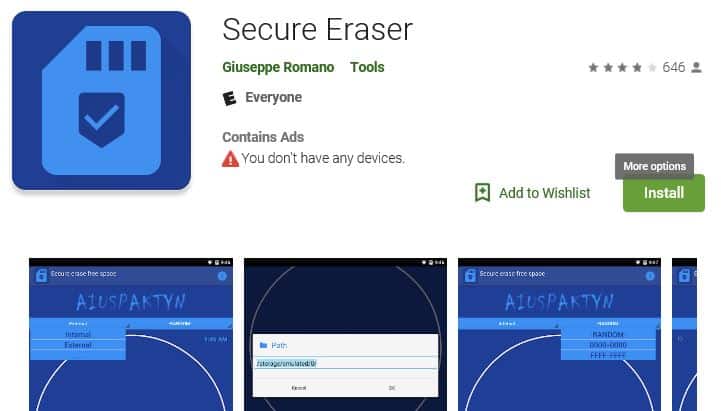
إذا كنت ترغب في التخلص من هذا المستند الخاص للغاية الذي يسرد جميع معلومات التعريف الشخصية الخاصة بك ، فأنت بحاجة إلى تطبيق مثل Secure Eraser ، الذي يقوم بالكتابة فوق سعة التخزين المتوفرة على جهازك باستخدام بيانات عشوائية ثم يقوم بحذفها. يمكن أن تمسح ممحاة الآمنة خفيفة الوزن محركات الأقراص الداخلية ووحدات التخزين الخارجية. لديها مراجعات مختلطة من المستخدمين ولكنها سهلة الاستخدام للغاية ، مع عدد قليل من أجراس وصفارات التجميل. يكفي لمسح البيانات العامة بشكل غير مهم.
كلفة:
- ممحاة آمنة خالية تماما.
شريدت (أندرويد)
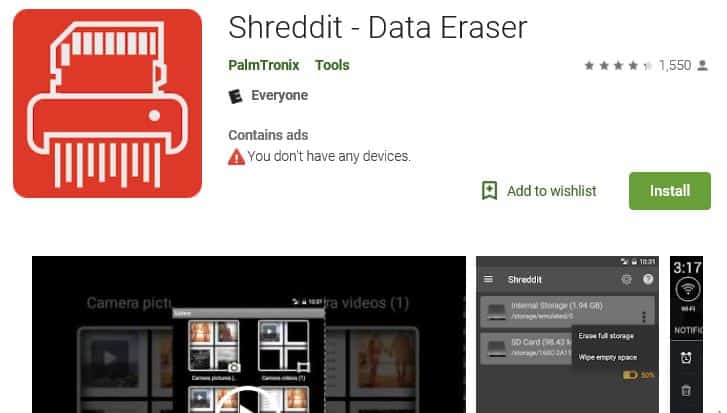
على غرار Secure Eraser ، تدعي Shreddit أنها تستخدم خوارزمية التقطيع التي تمزيق وحدات تخزين البيانات الضخمة بشكل دائم في غضون ثوانٍ. تحملت هذه الأداة شكاوى تتعلق بإدخال بعض إعلانات الجهات الخارجية ، على الرغم من أنها غير مزعجة بشكل عام ، وقد قام المطورون بالفعل بإزالة هذه “الميزة” في أحدث إصدار. يحتوي التطبيق على واجهة سهلة الاستخدام وأكثر سهولة من Secure Eraser ، ويمكنه مسح البيانات الداخلية والخارجية. لا يمكن لأداة الاسترداد ، كما يدعي المطورون ، استرداد البيانات التي تم محوها بواسطة هذا التطبيق. تلقى التطبيق ملاحظات إيجابية في الغالب من المستخدمين.
كلفة:
- Shreddit مجاني تماما.
كلنر (ويندوز)
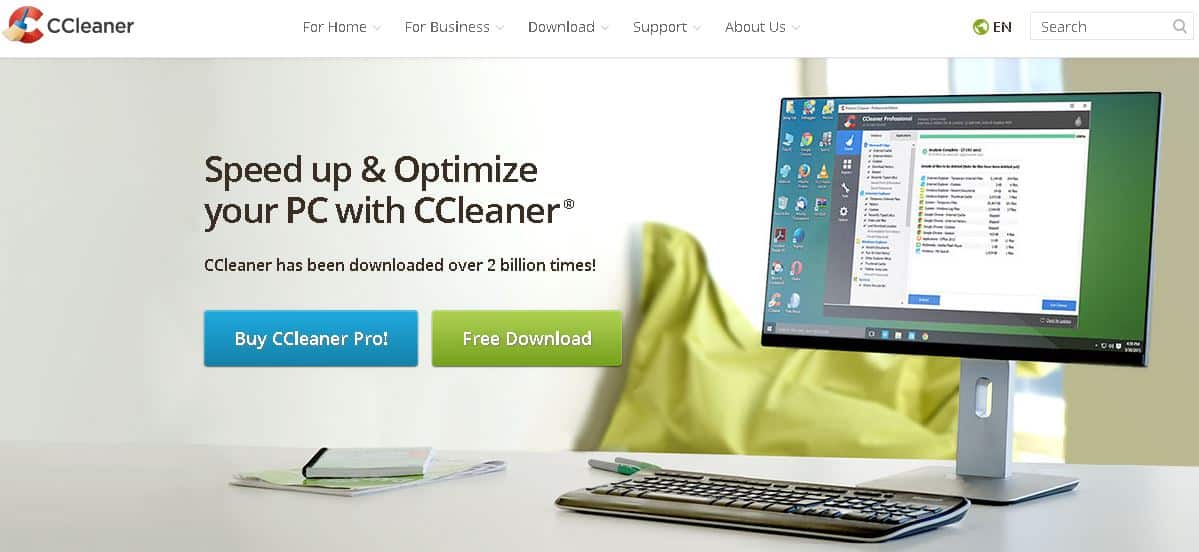
CCleaner هي واحدة من أدوات التنظيف والتنظيف الأكثر شعبية في Windows. تنبع شعبيته من العديد من الخيارات الإضافية التي يسمح بها ، على سبيل المثال ، تنظيف السجل وإزالة الملفات غير المستخدمة. مجموعة الأدوات هذه هي أداة شاملة لإدارة تخزين بياناتك. كما يسمح لك بمسح البيانات بأمان على أجهزة التخزين الخارجية. توفر الإصدارات المتميزة خيارات متقدمة مثل أنشطة إدارة بيانات الجدولة.
كلفة:
- نسخة مجانية (مثالية للاستخدام المنزلي)
- اشتراك لمدة عام واحد: إصدار احترافي للاستخدام المنزلي (الخيارات المتقدمة بما في ذلك جدولة أنشطة إدارة البيانات والدعم المتميز) – 24.95 دولارًا
- اشتراك لمدة عام واحد: إصدار Professional Plus (بما في ذلك إلغاء تجزئة القرص ، واستعادة الملفات ، ووظائف مخزون الأجهزة) – 39.95 دولارًا
Eassos PartitionGuru (نظام التشغيل Windows)
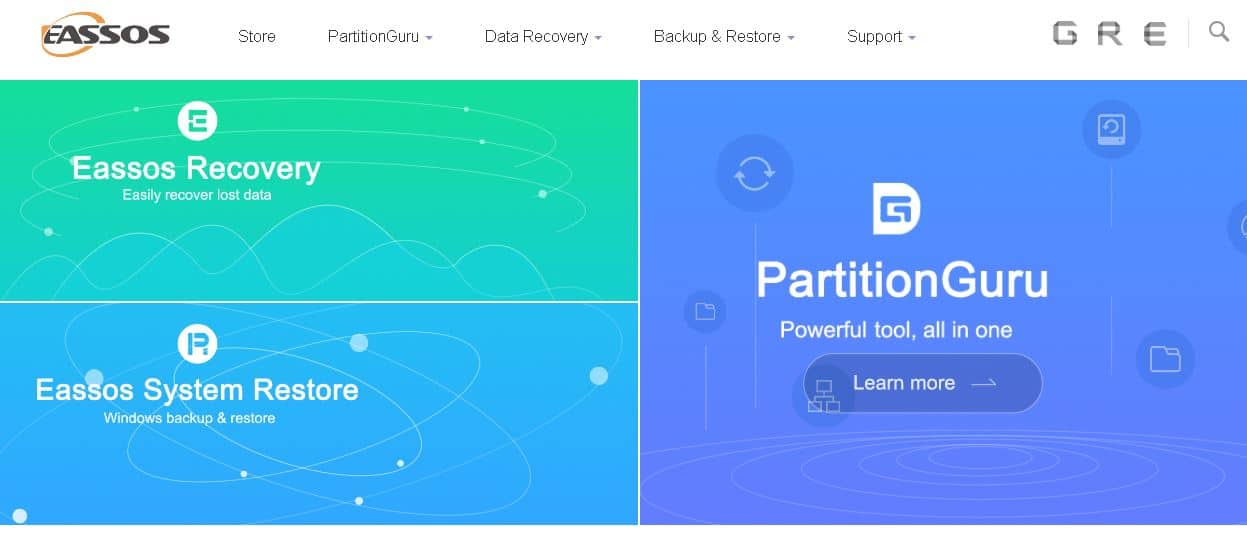
هذا التطبيق سريع وسهل الاستخدام ومليء بالميزات. يسمح لك بمسح الملفات الفردية على محركات أقراص خارجية ، ومسح مساحة القرص غير المستخدمة ، وإدارة جميع أقسام محرك الأقراص. إنه يحتوي على وثائق مستخدم شاملة ، وهو يرضي العين ، وهو مستند قوي لمستخدمي Windows.
كلفة:
PartitionGuru مجاني ولكن تم إعادة تسمية أحدث إصدار باسم DiskGenius الذي يأتي في إصدارات مجانية ومعيارية واحترافية.
- نسخة مجانية (كافية للاستخدام المنزلي ولمحو أجهزة التخزين الخارجية)
- الاستخدام مدى الحياة: الإصدار القياسي (يتضمن وظائف كاملة لاستعادة الملفات ، واستعادة القسم ، وإدارة القرص ، والنسخ الاحتياطي للنظام ، والأدوات المساعدة للقرص) – $ 69
- الاستخدام مدى الحياة: الإصدار الاحترافي (المصمم لمحترفي تكنولوجيا المعلومات لاستعادة البيانات وإدارة الأقراص الافتراضية وتعديل البيانات السداسية وتقديم الخدمات الفنية للعملاء) – 99 دولارًا
Stellar Wipe Mac (MacOS)
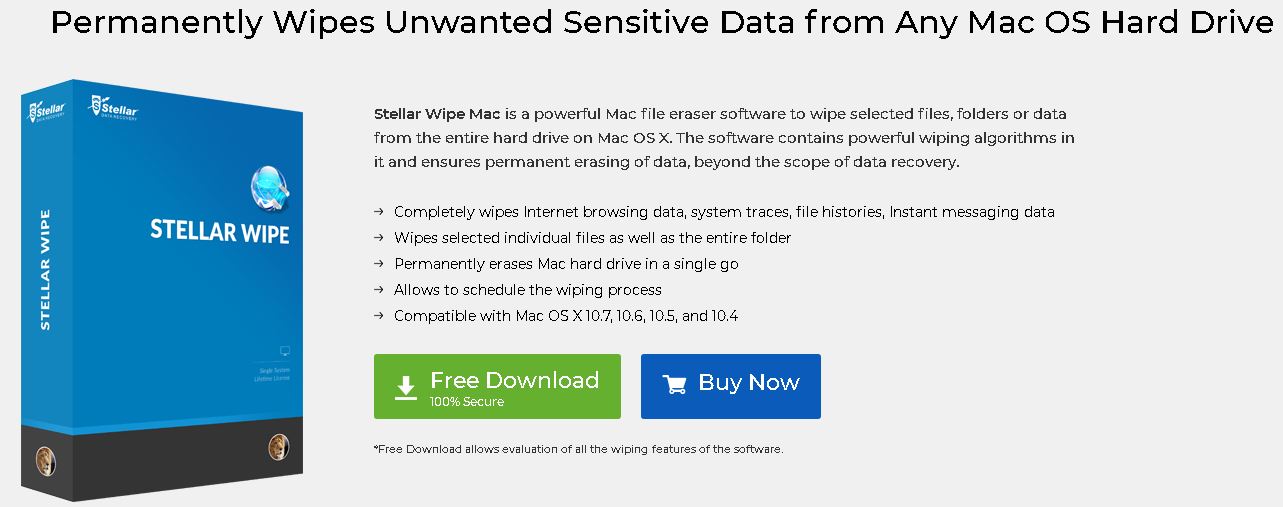
يوفر الإصدار المدفوع من Stellar Wipe Mac جميع الميزات التي تحتاجها لمحو البيانات بأمان من أجهزة التخزين الخارجية على جهاز كمبيوتر Mac. كما يسمح أيضًا بمسح الجدولة ، ويوفر إمكانية اختيار خوارزميات المسح ، ويمكنه مسح سجل التصفح والرسائل الفورية. إنه خيار يناسب الجميع لمستخدمي Mac.
كلفة:
- لاحظ أن التنزيل المجاني يمكّنك فقط من عرض الميزات وتقييمها.
- مسح Mac (استخدام مدى الحياة لمستخدم واحد) – 49 دولارًا
- مسح Mac + Mac Data Recovery (استخدام مدى الحياة لمستخدم واحد) – 148 دولارًا
MiniTool Drive Wipe (Windows)
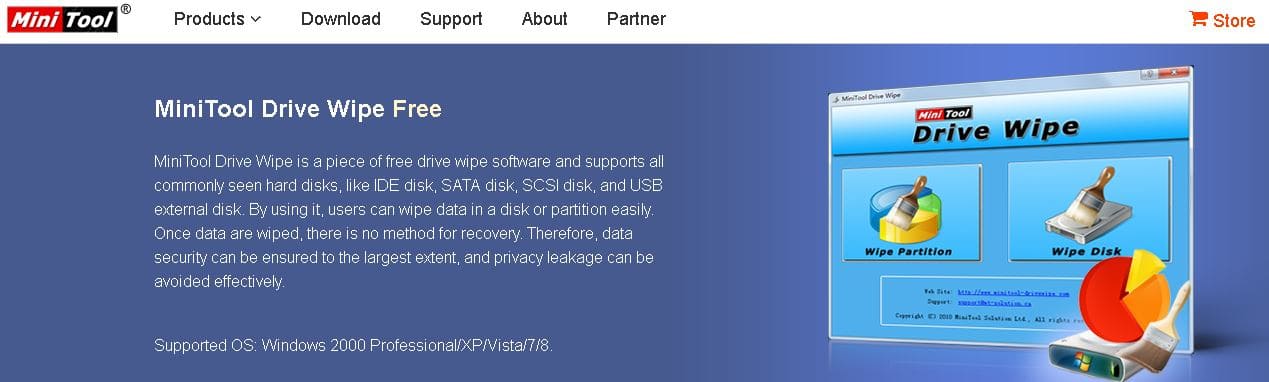
MiniTool Drive Wipe هو ممحاة بيانات فعالة بشكل مدهش لحجمها. يضمن مطوروها أنه إذا استخدمت طريقة مسح DoD 5220.28-STD ، فلن يمكن استرداد البيانات بواسطة أي حلول لاستعادة البيانات. لسوء الحظ ، يمكنك فقط مسح محرك أقراص أو قسم ، وليس ملفات فردية. ميزة استخدام هذه الأداة هي دعم جيد إذا واجهتك مشكلة.
كلفة:
- هذا التطبيق مجاني للاستخدام الخاص وغير التجاري للكمبيوتر المنزلي فقط.
AweEraser (MacOS و Windows)
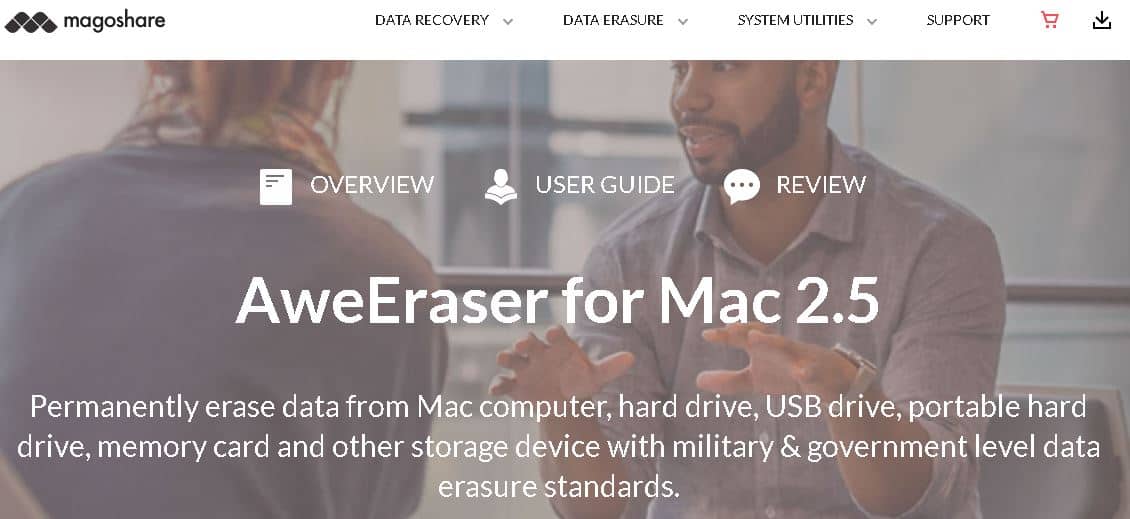
تقدم Magoshare تطبيقات AweEraser منفصلة لنظامي MacOS و Windows. هذه تتيح لك مسح البيانات بشكل دائم وآمن من الكمبيوتر المحمول أو الكمبيوتر المكتبي ومن الأجهزة الخارجية مثل محركات أقراص USB والأقراص الصلبة المحمولة والكاميرات الرقمية وبطاقات الذاكرة. تدعي الشركة معايير محو البيانات على المستوى العسكري والحكومي.
يوفر AweEraser ثلاثة أوضاع لمسح البيانات لتنظيف محرك القرص الثابت أو الجهاز الخارجي:
- إزالة ملفات محددة
- مسح محرك الأقراص أو الجهاز الخارجي
- مسح مساحة القرص الحرة
تتضمن التطبيقات أدوات مساعدة أخرى مفيدة لإدارة بياناتك:
- إلغاء التثبيت لإلغاء تثبيت البرامج غير المرغوب فيها ومساحة حرة على القرص
- منظف الخصوصية لإزالة جميع آثار أنشطة الإنترنت
كلفة:
- رخصة مدى الحياة الشخصية: 29.95 دولار
- رخصة العمل مدى الحياة: 199.00 دولار
Super Eraser (MacOS و Windows)
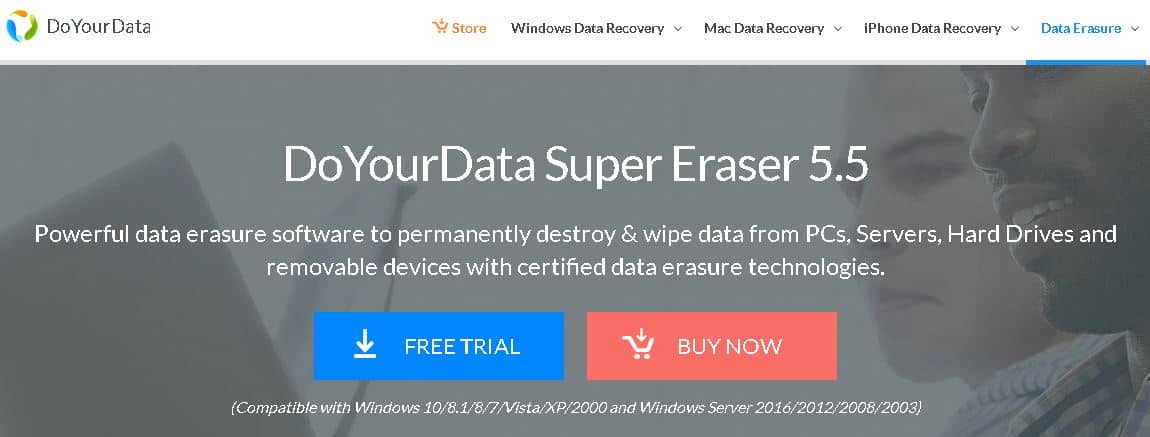
يقدم مُصمم Super Eraser ، Do Your Data ، عددًا قليلًا من الخيارات للاستخدام التجاري والشخصي لمسح بياناتك لنظام التشغيل MacOS أو Windows. يزعم أنه قادر على محو البيانات من محركات الأقراص الصلبة المحطمة والأجهزة التي يتعذر الوصول إليها. يحتوي موقع الويب على مجموعة من البرامج التعليمية لمساعدتك في محو البيانات باستخدام أنظمة تشغيل مختلفة.
يوفر التطبيق ثلاثة أوضاع لمسح البيانات لتنظيف محرك القرص الثابت أو الجهاز الخارجي:
- إزالة ملفات محددة
- مسح محرك الأقراص أو الجهاز الخارجي
- مسح مساحة القرص الحرة
كلفة:
- ترخيص مدى الحياة: Super Eraser (Windows) – 39.00 دولارًا
- ترخيص مدى الحياة: Super Eraser Business (Windows) – $ 159.00
- ترخيص مدى الحياة: Super Eraser Mac – $ 39.00
- ترخيص مدى الحياة: Super Eraser Mac و Windows Business – $ 199.00
غسالة ماكنتوش X9 (ماك)
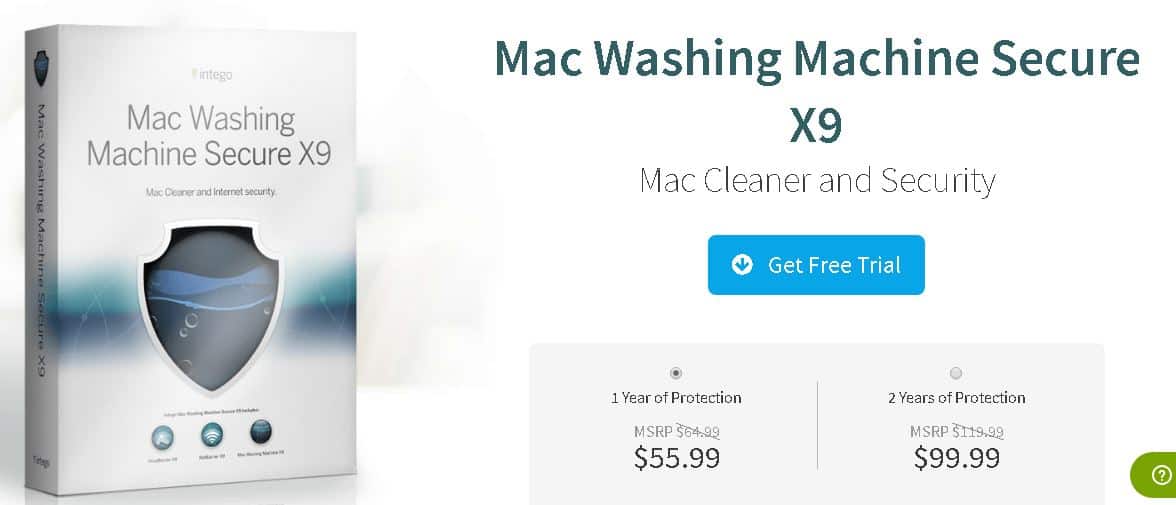
في أعلى المجموعة ، يحتوي هذا التطبيق على الكثير من الأجراس وصفارات. تتضمن الحزمة برامج حماية Mac Washing Machine و Mac Antivirus و Mac Network. إنه برنامج جيد لإدارة البيانات على نظام Mac ، ويمكنه مساعدتك في تنظيم Dock وإزالة الملفات الزائدة عن الحاجة ، بالإضافة إلى تأمين جهاز الكمبيوتر الخاص بك.
كلفة:
- حماية سنة واحدة (مستخدم واحد) – 65.99 دولار
- عامين من الحماية (مستخدم واحد) – 119.99 دولار
WipeDrive (Windows ، MacOS ، Linux)
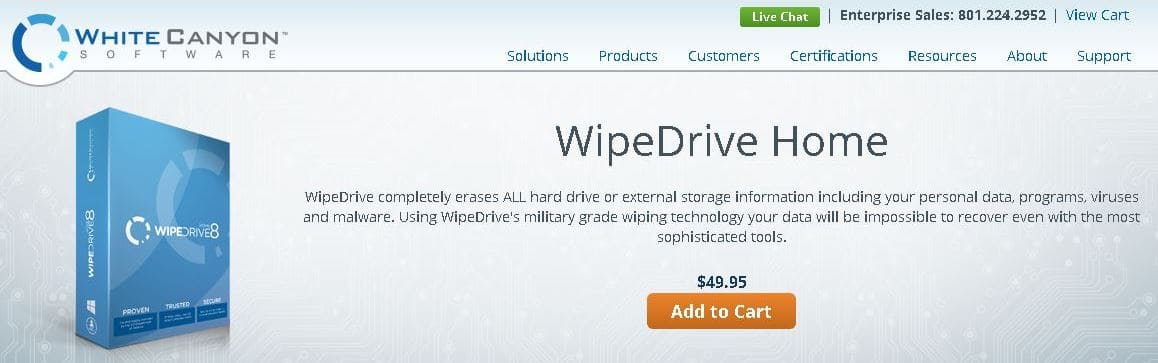
يضمن WipeDrive by White Canyon أن البيانات الموجودة على محرك الأقراص الثابتة أو أجهزة التخزين الخارجية تمحى بالكامل ولا يمكن استردادها. وهو متوافق مع Windows و MacOS و Linux وأي بنية x86 أخرى. يدعي صانعها أنه البرنامج الوحيد في العالم الذي يلبي شهادة NIAP EAL4 + ، مما يعني أنه يتوافق مع معظم معايير المسح الوطنية والدولية. لا يوجد اشتراك سنوي ويقدم White Canyon الدعم المجاني.
كلفة:
- WipeDrive Home (ترخيص مدى الحياة) – $ 49.00
نصائح للحفاظ على وحدة التخزين الخارجية أكثر أمانًا
بصرف النظر عن معرفة كيفية محو أجهزة التخزين الخارجية بشكل آمن ، يمكنك الحفاظ على معلوماتك أكثر أمانًا باتباع هذه النصائح:
- تشفير البيانات الخاصة بك سيقطع شوطًا كبيرًا في تأمينها ويمكن أن يقلل الحاجة إلى محو البيانات بأمان من أجهزة التخزين الخارجية.
- توخي الحذر بشأن ما تحفظه على الأجهزة الخارجية. سؤال عما إذا كان ذلك ضروريًا وتقييم المخاطر التي تنطوي عليها.
- احتفظ دائمًا بنسخ احتياطية من أجهزتك الخارجية.
- اختبر ممحاة البيانات الجديدة باستخدام إصدار مجاني أو تجريبي لتطبيق استرداد البيانات.
الصورة الائتمان: CC0 ، ليه هيل – Pexels.com
عليك التأكد من مسح البيانات الحساسة تمامًا عند التخلص من جهاز تخزين خارجي أو بيعه أو إعارته. فقد تتعرض أجهزة التخزين الخارجية لسرقة البيانات، ولذلك يجب معرفة كيفية محوها بشكل آمن. يمكن استخدام برامج مخصصة لحذف البيانات بشكل آمن، ويوجد العديد من الخيارات المتاحة لأنظمة التشغيل المختلفة. كما يمكن استخدام ميزة التنسيق المدمجة في نظامي التشغيل Windows و MacOS لمسح البيانات بشكل آمن. يجب الحرص عند التنسيق لعدم محو القرص الصلب الداخلي الخاص بك، ويفضل استخدام التنسيق الكامل بدلاً من التنسيق السريع.